Androidのキーボードは、設定>システム>言語と入力から変更できます。Samsung Galaxyデバイスでは、設定>一般管理>キーボードリストとデフォルトに移動します。
Androidの優れたコア機能の1つは、さまざまな仮想キーボードをダウンロードしてインストールできることです。Androidフォンにプリインストールされているキーボードに限定されることはありません。新しいキーボードを見つけて、タイピングを始めましょう。
最高のAndroidキーボード
Androidのキーボードを変更するには、まず変更するキーボードが必要です。Google Playストアから選択できるキーボードアプリはたくさんあります。始めにお勧めするものが3つあります。
Gboard
ダウンロード: Gboard - Googleキーボード
Microsoft Swiftkey
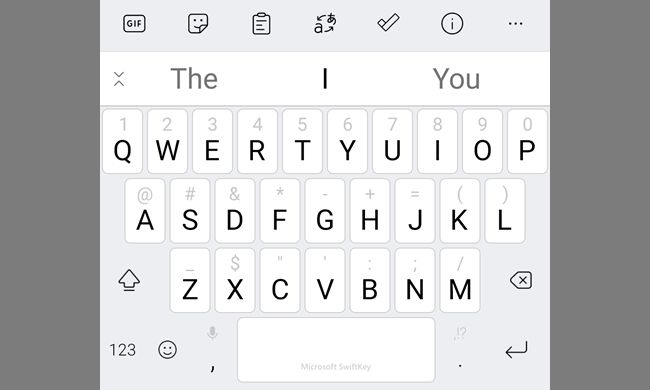
Swiftkeyの利点は、自動修正と戦う必要がなくなるように、あなたのライティングスタイルを学習できることです。このキーボードには、設定と外観の両方で多くのカスタマイズオプションがあります。全体的にGboardと非常によく似たエクスペリエンスですが、GoogleではなくMicrosoftが所有しています。
ダウンロード: Microsoft SwiftKey Keyboard
Simple Keyboard
ダウンロード: Simple Keyboard
Androidでデフォルトのキーボードを変更する方法
すべてのAndroidデバイスは、デフォルトのキーボードを変更できます。Amazon Fireタブレットでも可能です。Samsung GalaxyフォンとGoogle Pixelフォンを含む一般的なAndroidデバイスで変更する方法を紹介します。
Samsung Galaxyフォンでキーボードを変更する
まず、画面の上から下にスワイプしてクイック設定タイルを表示します。歯車のアイコンをタップして設定を開きます。
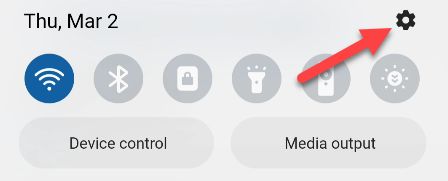
次に、「一般管理」に進みます。
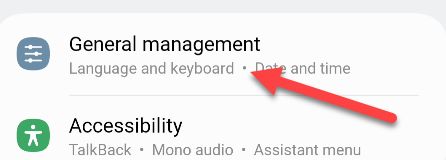
「キーボードリストとデフォルト」を選択します。
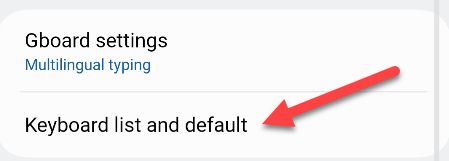
使用するキーボードをオンにしてから、「デフォルトのキーボード」をタップして、使用するキーボードアプリを選択します。
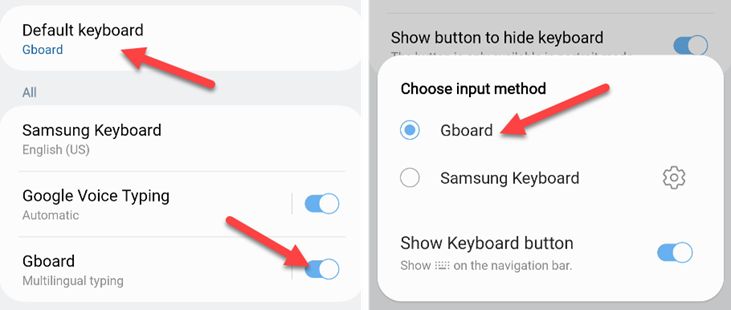
リスト内のキーボード名タップして、そのキーボードの設定に移動できます。
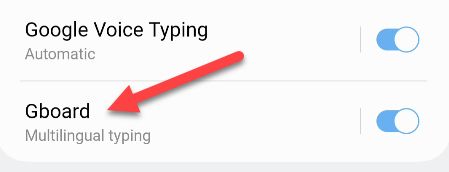
以上です。キーボードは選択したアプリになります。アプリを変更したいときはいつでもこの手順を使用できます。
Androidフォンでキーボードを変更する
まず、画面の上から1回または2回下にスワイプして、歯車のアイコンショートカットから設定を表示します。
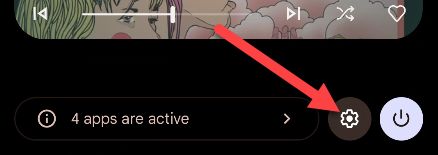
一番下までスクロールして「システム」を選択します。
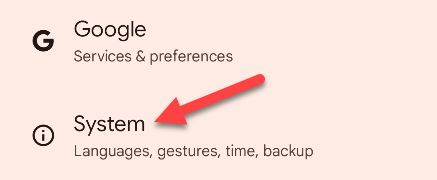
一番上の「言語と入力」を選択します。
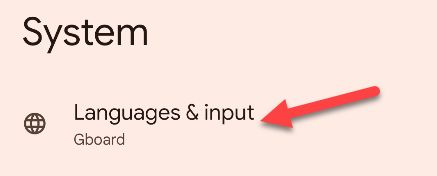
「画面キーボード」をタップします。
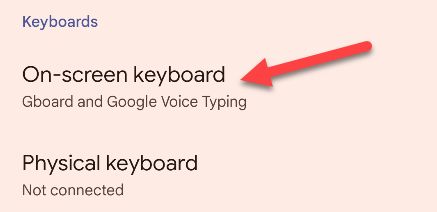
使用するキーボードをオンにします。キーボード名をタップすると、そのキーボードの設定に移動します。
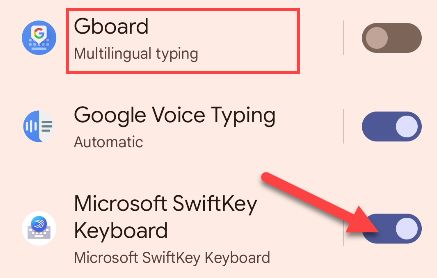
キーボードを1つオンにすると、それがデフォルトになります。複数のキーボードを切り替える方法については、以下のセクションを参照してください。
Androidで複数のキーボードを使用する方法
1つのキーボードに制限されたくない場合はどうでしょうか?Androidでは、複数のキーボードを簡単に切り替えることができます。まず、上のセクションで説明したように、設定で複数のキーボードを有効にする必要があります。
テキストボックスを入力するだけで、現在のキーボードが表示されます。ナビゲーションバーの左右に表示されるキーボードアイコンをタップします。
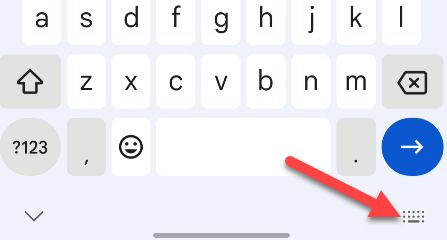
次に、使用するキーボードアプリを選択します。
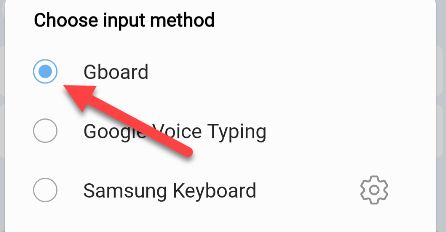
いつでもキーボードを切り替えることができます。状況に合わせて複数のキーボードを簡単に使い分けることができます。
Androidでキーボードを大きくする方法
仮想キーボードの利点の1つは、手に合うように調整できることです。多くのAndroidキーボードにはサイズオプションがあります。Gboardでこれを行うための完全なガイドがあり、ここではSwiftkeyでどのように機能するかを紹介します。
Swiftkeyアプリを開いて、「レイアウトとキー」を選択します。
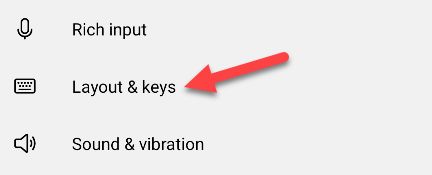
画面上部の「サイズ変更」を選択します。
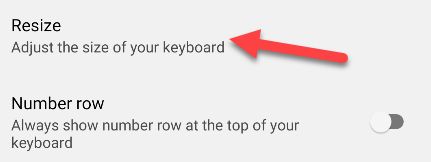
キーボードが表示されない場合は、テキストボックスをタップします。ハンドルを使用して、サイズを水平方向と垂直方向に調整します。また、中央のボタンを使用して、キーボード全体を画面上で上下に移動することもできます。
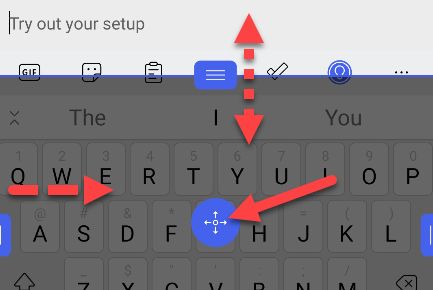
「OK」をタップして変更を保存します。
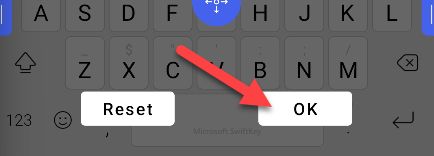
以上です。これで、手に完全にフィットしたキーボードが完成しました。
Androidのキーボードから単語を削除する方法
自動修正は仮想キーボードのコア機能ですが、必ずしも役立つとは限りません。キーボードの辞書に単語やフレーズを追加したり、削除したりすることもできます。単語を削除する手順は、通常、キーボード間で同じです。
削除したい単語が提案されたら、それをタップして押さえます。
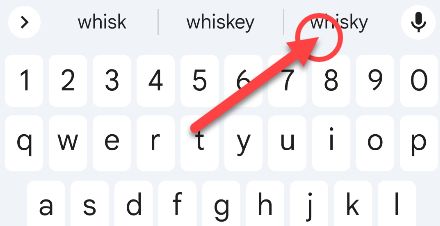
ここで、ゴミ箱アイコン(Gboard)にドラッグするか、または(より一般的ですが)単語を削除することを確認する必要があります。
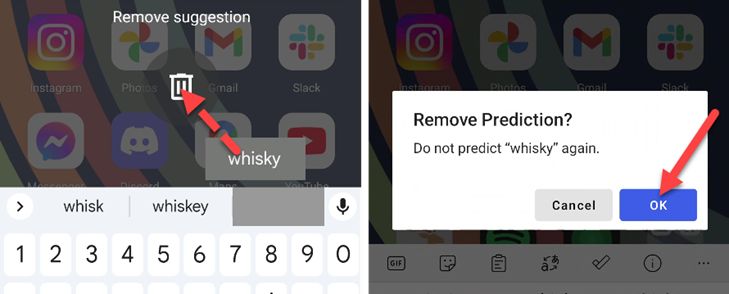
この単語は、タイピング時に提案されなくなります。自動修正を完全にオフにしたくない場合は、覚えておくべきことです。
Androidの柔軟性は、依然として最高の機能の1つです。「デフォルト」アプリの多くは、電話、検索エンジン、ブラウザーなど、お好みのアプリに交換することができ、すべてをリセットして最初からやり直すことができます。この強力なAndroidの機能を活用しましょう。
コメントする